Android myndavél virkar ekki - Ráð til að laga það

Myndavélin úr Android tækinu þínu getur hætt að virka hvenær sem er af mismunandi ástæðum. Prófaðu þessar gagnlegu ráð til að laga það.
Stendur þú frammi fyrir því pirrandi samstillingarvandamáli þar sem OneDrive segir að það gæti ekki sameinað skrifstofuskrárbreytingarnar? Þessi villa gefur til kynna að samstillingarátök hafi verið einhvers staðar.
Samstillingarátök eiga sér stað venjulega þegar Office app lokar óvænt. Ef margir notendur eru að vinna í sömu skránni gæti Office stundum mistekist að vinna úr öllum breytingunum með góðum árangri - þess vegna er þessi villa. Þetta gerist oft ef notendur opna þá skrá á meðan þeir eru án nettengingar.
Ef þú ert heppinn hefurðu samt aðgang að upprunalegu skránni. En ef þú ert ekki svo heppinn gætirðu tekið eftir að upprunalega skráin er horfin. Þar að auki geta ákveðnar aðgerðir verið lokaðar í nýju skránni. Þú getur til dæmis ekki afritað neitt.
Stundum gætirðu líka tekið eftir því að OneDrive hefur búið til margar nýjar skrár. Kannski gat OneDrive ekki sameinað breytingarnar vegna þess að það vissi ekki hvaða möppu ætti að nota.
Að endurstilla appið hjálpar þér að endurnýja samstillingarferlið. Það ætti að neyða OneDrive til að sameina allar nýlegar breytingar þínar.
Ýttu á Windows takkann og R takkann samtímis til að opna Run glugga.
Sláðu inn þessa slóð í nýja Run gluggann til að endurstilla OneDrive: %localappdata%\Microsoft\OneDrive\onedrive.exe /reset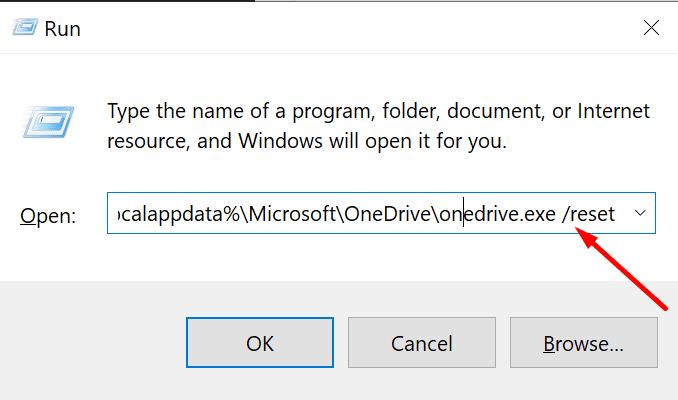
Bíddu í tvær eða þrjár mínútur. Athugaðu hvort OneDrive skýjatáknið sé sýnilegt á verkefnastikunni eða kerfisbakkanum.
Ræstu OneDrive handvirkt ef ekkert tákn er í bakkanum.
Ef sjálfvirk vistun er virkjuð með vandamálaskránni skaltu prófa að slökkva á þessum eiginleika. Sjálfvirk vistun vistar stöðugt breytingarnar sem þú gerir á skránum þínum. Fyrir vikið vistar aðgerðin í grundvallaratriðum nýja skráarútgáfu á nokkurra mínútna fresti eða svo.
Svo virðist sem sjálfvirk vistun geti stundum ruglað OneDrive. Með öðrum orðum, OneDrive veit ekki hvaða af nýjustu breytingunum á að sameinast. Kannski er það þess vegna sem það er að búa til svo margar nýjar skrár (ein ný skrá fyrir hverja nýja sjálfvirka vistunarútgáfu sem uppgötvast).
Margir notendur staðfestu að það virkaði að slökkva á sjálfvirkri vistun. Auðvitað, ef þú velur að nota þessa aðferð, ekki gleyma að vista breytingarnar handvirkt af og til. Ef þú ert að vinna að mikilvægri Excel skrá skaltu ekki hætta á að missa einn eða tvo tíma af vinnu ef eitthvað óvænt gerist.
Skemmdar eða gallaðar Office skrár geta einnig komið í veg fyrir að OneDrive sameinist allar breytingar. Prófaðu að gera við Office.
Opnaðu stjórnborðið og farðu í Forrit .
Veldu Office 365/Microsoft 365 . Þetta mun virkja Breyta hnappinn.
Smelltu á Breyta og veldu síðan Quick Repair .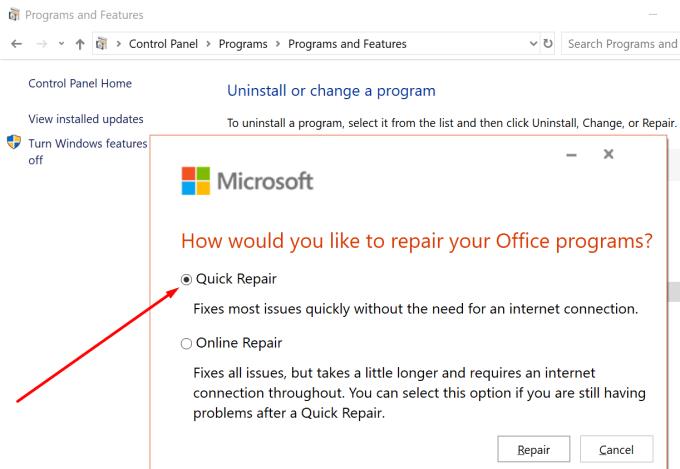
Athugaðu hvort samstillingarvandamálið er viðvarandi. Ef það gerist skaltu keyra viðgerð á netinu líka.
Myndavélin úr Android tækinu þínu getur hætt að virka hvenær sem er af mismunandi ástæðum. Prófaðu þessar gagnlegu ráð til að laga það.
Ef þú getur ekki skráð þig inn á QuickBooks reikninginn þinn skaltu nota annan innskráningartengil. Bættu síðan QuickBooks við sem traustri síðu og skolaðu DNS þinn.
Sjáðu hvernig þú getur hraðað tölvunni þinni og loksins gert hana hraðvirka aftur. Fáðu ráðin sem þú þarft til að laga hæga tölvu.
Thunderbird gæti stundum kastað villu sem segir að tengingin við tölvupóstþjóninn hafi verið endurstillt. Slökktu á vírusvörninni til að laga vandamálið.
Það er Plex villa sem getur komið upp hvar sem er: Það kom upp óvænt villa við að hlaða þessu bókasafni. Lagaðu það með því að gera við gagnagrunninn þinn.
Þessi handbók fjallar um Adobe Lightroom villuna sem segir að skráin virðist ekki vera studd eða skemmd og hvernig á að laga hana.
Þegar OneNote notendur reyna að opna fartölvu birtir forritið stundum eftirfarandi viðvörun: Til að samstilla þessa minnisbók, skráðu þig inn á OneNote.
Bláskjávandamál eru frekar sjaldgæf á Android en til að laga þau þarf venjulega að taka rafhlöðuna út og endurstilla verksmiðjuna.
Það er óvænt vandamál sem getur stundum komið í veg fyrir að Display Plus notendur skrái sig inn. Hér er hvernig á að laga það.
Ef ClickMeeting virkar ekki rétt skaltu uppfæra vafrann þinn, hreinsa skyndiminni, slökkva á viðbótunum þínum eða skipta yfir í annan vafra.
Ef Sony Vegas gat ekki búið til miðlunarskrána skaltu loka öllum bakgrunnsforritum og endurræsa forritið. Ræstu síðan Sony Vegas sem stjórnandi.
Til að laga villuskilaboðin Google Meet er ekki samhæft við þetta tæki, uppfærðu stýrikerfið og hreinsaðu skyndiminni á Google Play.
Ef HP prentarinn þinn hætti að skanna skaltu uppfæra reklana þína og keyra HP Smart appið í samhæfniham. Keyrðu síðan Print and Scan Doctor.
Ef þú getur ekki deilt skjánum þínum með GoToMeeting skaltu setja upp nýjustu app útgáfuna eða ræsa nýjan huliðsvafraflipa.
Ef Camtasia tekst ekki að þjappa skránni þinni skaltu fjarlægja ónotaðar fjölmiðlaskrár og lög og losa um meira pláss á disknum þínum.
Í þessari handbók, ætlaði að einbeita sér að tiltekinni prentaravillu sem segir að skjölin þín bíði eftir að verða prentuð.
Villa E102 er villukóði sem getur stundum haft áhrif á Xbox leikjatölvuna þína þegar þú kveikir á henni eða setur upp nýjustu uppfærslurnar.
Ef OneNote tekst ekki að samstilla við villukóðann 0xe40200b4, fylgdu úrræðaleitarskrefunum sem taldar eru upp í þessari handbók.
Ef Plex tekst ekki að spila myndböndin þín skaltu slökkva á nýja spilaranum, sem og H264 hámarksstillingu. Reyndu síðan að spila smærri myndbönd.
Til að laga GoToMeeting hljóð- og myndvandamál fljótt skaltu ganga úr skugga um að þú sért að nota réttar hljóðstillingar á tölvunni þinni.
Leystu Apple iTunes villu sem segir að iTunes Library.itl skráin sé læst, á læstum diski, eða þú hefur ekki skrifheimild fyrir þessa skrá.
Geturðu ekki fundið út hvernig á að endurtaka lag eða lagalista í Apple iTunes? Við gátum ekki heldur í fyrstu. Hér eru nokkrar nákvæmar leiðbeiningar um hvernig það er gert.
Hvernig á að búa til nútímalegar myndir með því að bæta við ávölum hornum í Paint.NET
Notaðirðu Delete for me á WhatsApp til að eyða skilaboðum frá öllum? Engar áhyggjur! Lestu þetta til að læra að afturkalla Eyða fyrir mig á WhatsApp.
Hvernig á að slökkva á pirrandi AVG tilkynningum sem birtast neðst í hægra horninu á skjánum.
Þegar þú ákveður ertu búinn með Instagram reikninginn þinn og vilt losna við hann. Hér er handbók sem mun hjálpa þér að eyða Instagram reikningnum þínum tímabundið eða varanlega.
Lærðu skref fyrir skref hvernig á að slökkva á smellanlegum tenglum í Notepad++ með þessari auðveldu og fljótlegu kennslu.
Losaðu þig við að þáttur birtist á Up Next á Apple TV+ til að halda uppáhaldsþáttunum þínum leyndu fyrir öðrum. Hér eru skrefin.
Uppgötvaðu hversu auðvelt það er að breyta prófílmyndinni fyrir Disney+ reikninginn þinn á tölvunni þinni og Android tæki.
Ertu að leita að Microsoft Teams valkostum fyrir áreynslulaus samskipti? Finndu bestu valkostina við Microsoft Teams fyrir þig árið 2023.























